win10设置网络IP地址的方法
网络IP地址的设置在网络出现故障的时候是一项重要的检查手段。在组建局域网进行小范围网络工作的时候,IP地址的设置也至关重要。网络地址的规划有专门的软件,这里为大家分享下win10设置网络IP地址的方法,希望能帮到有需要的朋友。
win10设置网络IP地址的方法如下:
右键桌面左下角的Windows图标,然后选择控制面板。
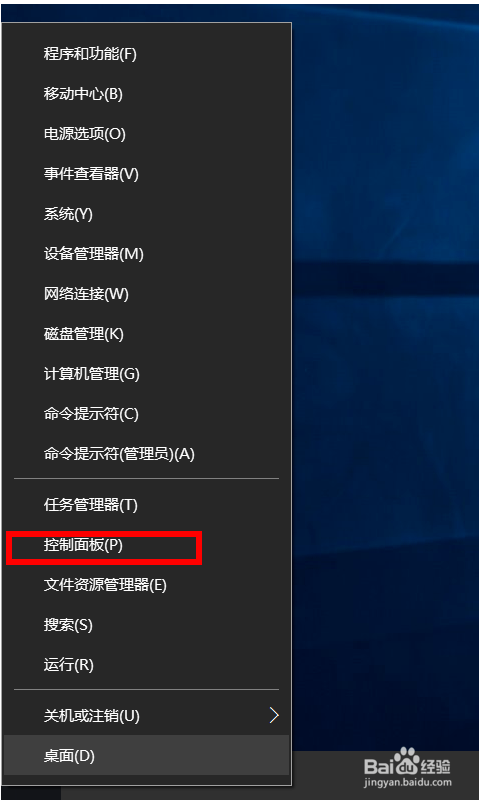
选择网络和Internet。
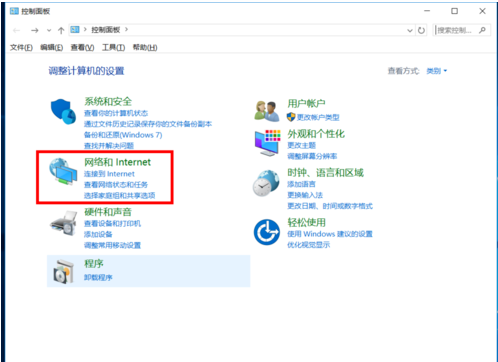
选择网络和共享中心。
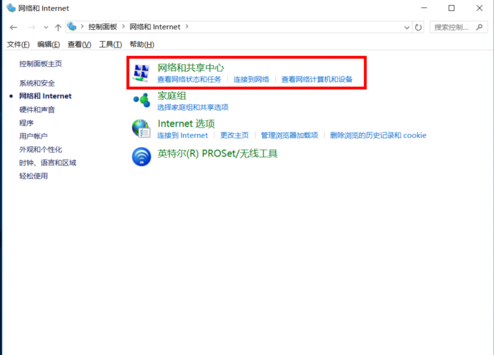
[!--empirenews.page--]
选择更改适配器设置。
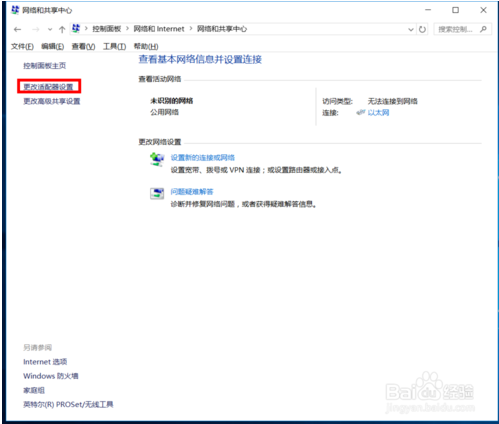
右键点击需要设置的网络适配器,图中为以太网,这是有线网络。然后选择属性。
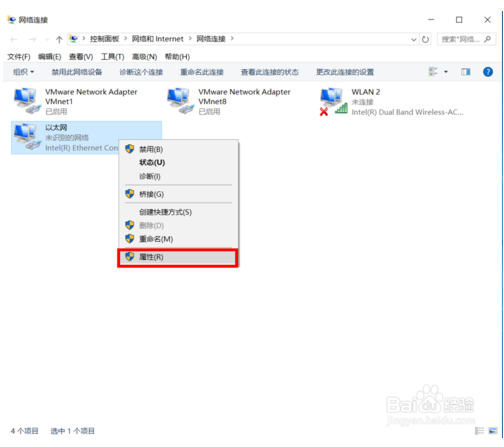
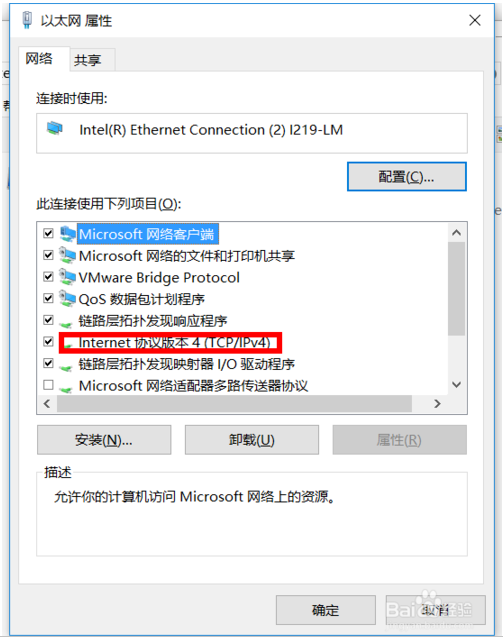
设置自己需要的IP地址以及网关地址。

以上就是小编分享给大家的win10设置网络IP地址的方法了,大家有什么疑问或是建议,欢迎在评论区内留言交流。希望可以帮到大家,关注系统天地精彩资讯教程不间断。









